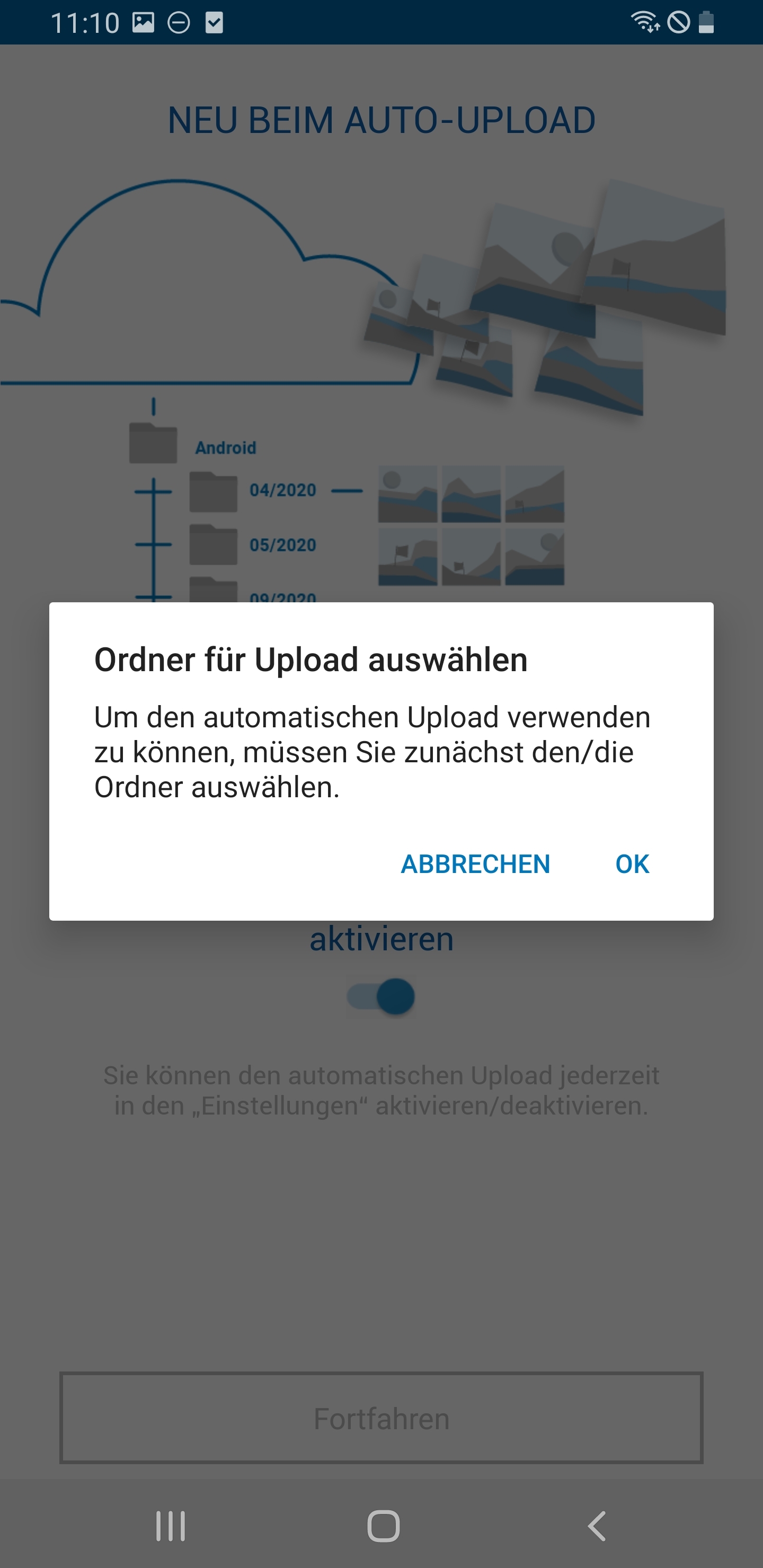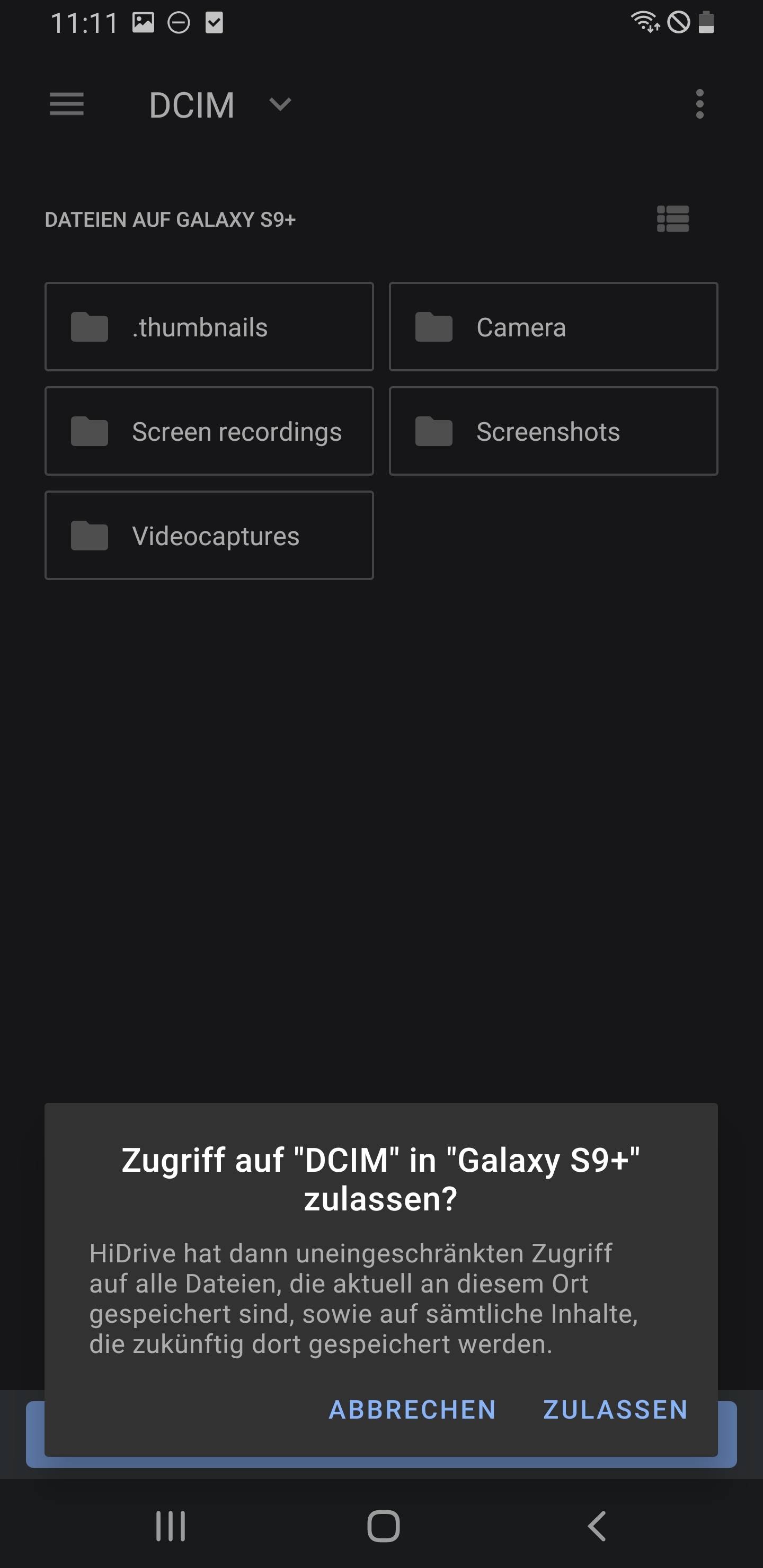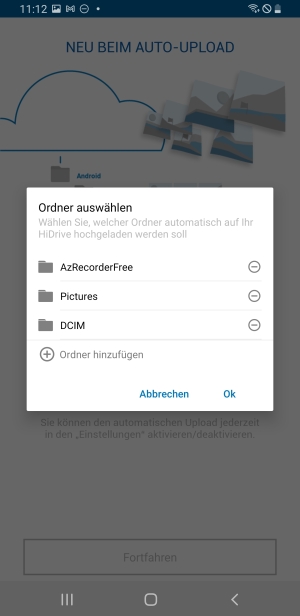Wie kann ich den Kamera-Upload von meinem Android-Smartphone zum Hidrive automatisieren?
Die HiDrive App erlaubt Ihnen, Mediendateien (Bild- und/oder Videodateien) Ihres Android Geräts automatisch hochzuladen. So sind diese jederzeit verfügbar und vor Verlust oder Beschädigung des Geräts geschützt. Bitte beachten Sie, dass der Upload von Musikdateien nicht möglich ist.
Mit der Version 4.11.0 haben wir die Funktionsweise beim Upload geändert und erweitert und möchten über die Anpassungen in diesem Artikel informieren.
Einrichtung
Wenn Sie die App neu installieren oder von einer vorherigen Version auf die Version 4.11.0 updaten, erhalten Sie einen Hinweis angezeigt. Sie können hier direkt über den Schalter den automatischen Upload aktivieren. Bestätigen Sie Ihre Auswahl mit “Fortfahren”.
Hinweis:
Neuere Geräte verfügen über Batterie-Optimierungsmechanismen. Diese sorgen dafür, dass Hintergrundprozesse deaktiviert werden, um die Akkunutzung zu minimieren. Wir empfehlen, diese Option zu deaktivieren, damit HiDrive alle Dateien ohne Einschränkungen hochladen kann.
Ordnerauswahl
Der Standardordner für aufgenommene Bilder und Videos ist der sogenannte DCIM Ordner. Haben Sie selbst Ordner auf Ihrem Gerät angelegt und möchten Sie diese für den Upload einbeziehen, können Sie diese in beliebiger Anzahl der Auswahl hinzufügen.
Hierzu wählen Sie einen oder mehrere Ordner aus, in denen HiDrive nach Mediendateien suchen soll. Tippen Sie auf das “+”-Symbol um einen Ordner auszuwählen.
Mit der Bestätigung Ihrer Auswahl beginnt der automatische Upload von Fotos. In den Einstellungen können Sie diese um Videodateien erweitern und gegebenenfalls den Upload über das Mobilfunknetz erlauben.
Hinweis:
Es werden nur Mediendateien hochgeladen. Sollten sich also in einem für automatischen Upload ausgewählten Ordner beispielsweise Excel-Dateien befinden, so werden diese für den Upload ignoriert.
Mobile Uploads - Der Zielordner für den automatischen Upload
Alle hochgeladenen Dateien werden in das HiDrive-Verzeichnis “Mobile Uploads” geladen.
Wichtiger Hinweis:
Wenn Sie bereits ältere Versionen der App genutzt haben, werden bereits hochgeladene Mediendateien in das Verzeichnis “Mobile Uploads” verschoben. Der zuvor verwendete Ordner “Camera Upload” wird aber nicht gelöscht.
Unterhalb des Ordners “Mobile Uploads” werden die Inhalte in der folgenden Struktur aufgeführt.
Ebene 1 | Ebene 2 | Ebene 3 |
Gerätename
Wenn Sie mit ihrem HiDrive Account mehrere Geräte (auch iOS) verwenden, werden diese separat aufgeführt.
| Jahres- und Monatsordner
Basierend auf dem Aufnahmedatum der Datei werden die Dateien in einen Monatsordner geladen. Damit verbessert sich die Performance beim Aufruf des Ordners gegenüber dem Upload in nur ein Verzeichnis und erleichtert es Ihnen, die gesuchten Dateien aufzufinden.
| Ausgewählte Ordner
Wenn Sie mehrere lokale Ordner für den Upload ausgewählt haben, erreichen Sie deren Inhalte mit Tap auf den Monatsordner.
Haben Sie beispielsweise DCIM als Upload Ordner ausgewählt, werden auch alle manuell darunter angelegten Verzeichnisse einbezogen.
|